1、打开SolidWorks软件,新建零件,然后在上视基准面进行草图绘制。

2、特征-拉伸-两侧对称,深度100
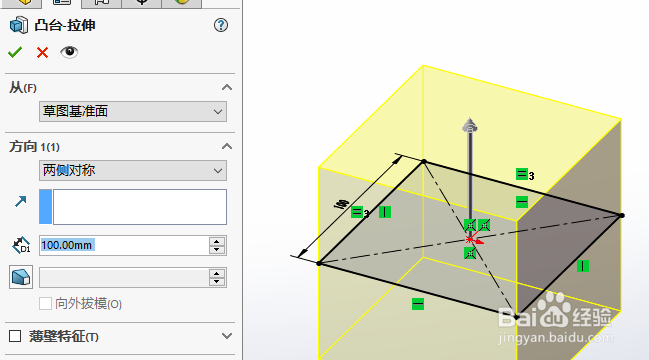
3、前视基准面绘制草图-直径20

4、特征-拉伸切除

5、在模型的前面,进行草图绘制

6、特征-拉伸切除-10

7、特征-线性阵谱驸扌溺列,选择一条边线,间距10,个数3,选中最下面的“变化的实例”,然后点击尺寸90,增量修改为-20

8、特征-参考几何体-新建基准轴

9、特征-圆周阵列,数量4

10、特征-圆周阵列-参数如下

11、完成。效果图如下

时间:2024-10-28 01:48:02
1、打开SolidWorks软件,新建零件,然后在上视基准面进行草图绘制。

2、特征-拉伸-两侧对称,深度100
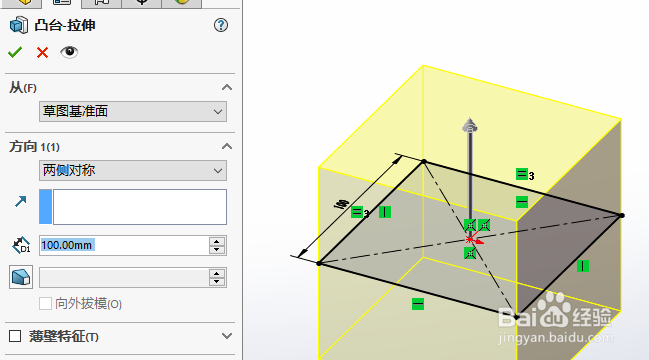
3、前视基准面绘制草图-直径20

4、特征-拉伸切除

5、在模型的前面,进行草图绘制

6、特征-拉伸切除-10

7、特征-线性阵谱驸扌溺列,选择一条边线,间距10,个数3,选中最下面的“变化的实例”,然后点击尺寸90,增量修改为-20

8、特征-参考几何体-新建基准轴

9、特征-圆周阵列,数量4

10、特征-圆周阵列-参数如下

11、完成。效果图如下

